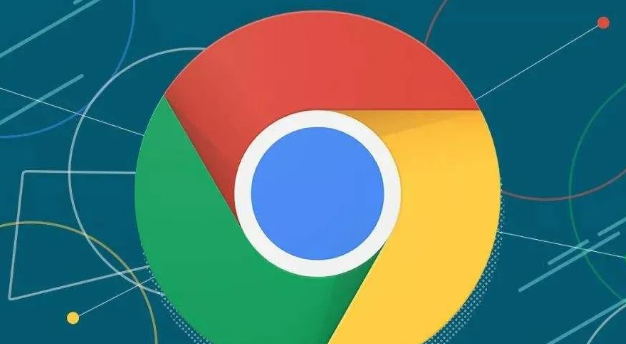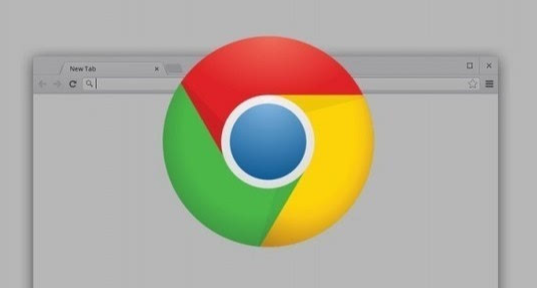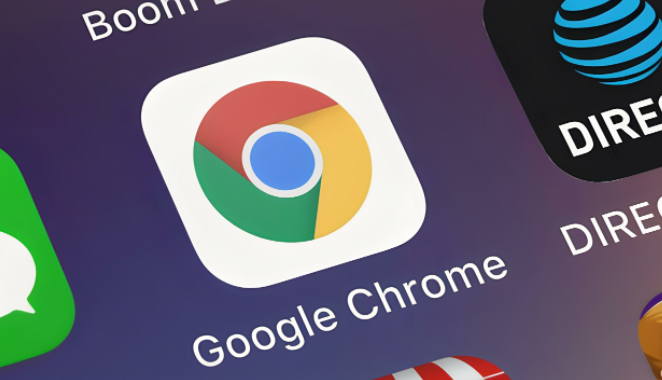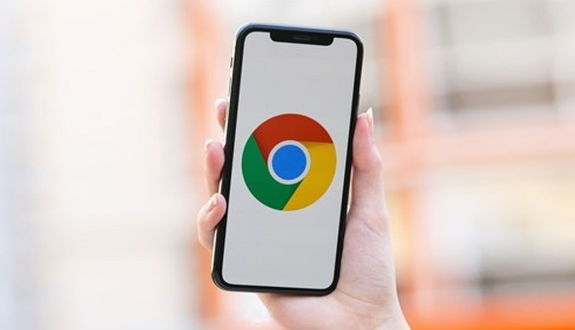教程详情

一、熟悉开发者工具界面
1. 打开开发者工具:在Chrome浏览器中,按下Ctrl+Shift+I(Windows/Linux)或Cmd+Option+I(Mac)组合键,或者右键点击页面选择“检查”,即可打开开发者工具。
2. 了解各个面板:开发者工具包含了多个面板,如Elements(元素)、Console(控制台)、Sources(资源)、Network(网络)、Performance(性能)等。每个面板都有其特定的功能,熟悉这些面板的布局和作用,是有效使用开发者工具的前提。
3. 调整面板布局:根据自己的需求,可以对开发者工具的面板布局进行调整。例如,可以将常用的面板拖放到显眼的位置,或者将不常用的面板隐藏起来,以便更专注于调试工作。
二、利用Elements面板快速定位元素
1. 查看页面结构:在Elements面板中,可以清晰地看到当前网页的HTML结构。通过展开和折叠节点,可以快速找到需要调试的元素。
2. 实时修改元素样式:选中要修改的元素后,可以在右侧的“Styles”窗格中直接修改其CSS样式。例如,改变元素的颜色、字体、大小等。修改后的效果会立即在页面中呈现,方便快速验证样式调整的效果。
3. 添加和删除元素:在Elements面板中,还可以通过右键菜单或快捷键,添加新的元素或删除现有的元素。这对于测试页面布局和功能的完整性非常有用。
三、使用Console面板输出调试信息
1. 执行JavaScript代码:在Console面板中,可以直接输入JavaScript代码并执行。这对于测试函数、输出变量值等操作非常方便。例如,输入`console.log(variableName)`,可以输出指定变量的值。
2. 查看错误和警告信息:当页面出现JavaScript错误或警告时,会在Console面板中显示相关信息。通过查看这些信息,可以快速定位问题所在,并进行相应的修复。
3. 利用Console API进行调试:Console面板提供了一些强大的API,如`console.table()`可以将数组或对象以表格的形式展示,方便查看复杂的数据结构;`console.group()`和`console.groupEnd()`可以对输出的信息进行分组,使调试信息更加清晰易读。
四、借助Sources面板调试JavaScript代码
1. 设置断点:在Sources面板中,找到要调试的JavaScript文件,点击行号旁边的空白处,即可设置断点。当代码执行到断点处时,会自动暂停执行,方便我们查看当前的变量值、调用栈等信息。
2. 单步执行代码:在断点暂停的状态下,可以使用“Step over”(F10)、“Step into”(F11)、“Step out”(Shift+F11)等按钮,单步执行代码。通过单步执行,可以逐步观察代码的执行过程,找出潜在的问题。
3. 查看和修改变量值:在Sources面板的“Scope”窗格中,可以查看当前作用域内的变量值。双击变量值,还可以直接修改其值,以便测试不同情况下代码的行为。
五、利用Network面板分析网络请求
1. 查看网络请求详情:在Network面板中,可以查看所有向服务器发送的网络请求,包括请求的方法、URL、状态码、响应时间等信息。点击具体的请求,还可以查看请求头、响应头、响应体等详细信息。
2. 筛选和排序请求:通过使用过滤框和排序功能,可以快速找到特定的网络请求。例如,只查看XHR请求、按响应时间排序等,有助于我们聚焦于关键的网络请求进行分析。
3. 模拟网络环境:在Network面板中,还可以模拟不同的网络环境,如离线、慢速3G网络等。通过模拟不同的网络环境,可以测试页面在各种网络条件下的加载速度和性能表现,以便进行相应的优化。
六、使用Performance面板评估页面性能
1. 录制性能数据:点击Performance面板中的“Record”按钮,然后对页面进行操作,如加载、滚动、点击等。操作完成后,再次点击“Stop”按钮,停止录制。此时,Performance面板会生成一份详细的性能报告。
2. 分析性能指标:在性能报告中,可以查看多个性能指标,如页面加载时间、脚本执行时间、渲染时间等。通过分析这些指标,可以找出页面性能的瓶颈所在,如哪些资源加载过慢、哪些脚本执行时间过长等。
3. 优化性能问题:根据性能报告中的分析结果,可以采取相应的优化措施。例如,压缩图片、合并CSS和JavaScript文件、减少DOM操作等,以提高页面的加载速度和性能表现。